Heim >häufiges Problem >3 Möglichkeiten, den Router-Kontaktverlust aufgrund eines NTP-Zeitserverfehlers zu beheben
3 Möglichkeiten, den Router-Kontaktverlust aufgrund eines NTP-Zeitserverfehlers zu beheben
- 王林nach vorne
- 2023-05-22 15:43:211522Durchsuche
Verbindungs- und WLAN-Probleme können sehr frustrierend sein und die Produktivität erheblich beeinträchtigen.
Computer verwenden das Network Time Protocol (NTP) zur Uhrensynchronisation. Normalerweise (fast in allen Fällen) verwendet Ihr Laptop NTP, um seine Zeit zu synchronisieren.
Wenn Ihr Server den Kontakt aufgrund einer NTP-Zeitserver-Fehlermeldung verloren hat, lesen Sie diesen Artikel bis zum Ende, um zu erfahren, wie Sie das Problem beheben können.
Was passiert, wenn die Uhrzeit des Routers falsch eingestellt ist?
Die Leistung des Routers wird im Allgemeinen nicht durch falsche Zeiteinstellungen beeinträchtigt, sodass Ihre Verbindung möglicherweise nicht beeinträchtigt wird.
Es können jedoch einige Probleme auftreten. Dazu gehören:
- Falsche Zeit für alle Gadgets, die den Router als lokalen Zeitserver nutzen.
- Die Zeitstempel in den Router-Protokolldaten sind falsch.
- Wenn Funktionen zu bestimmten Tageszeiten aus Zeitgründen deaktiviert sind, sind diese Einstellungen nicht mit der Echtzeit synchronisiert.
Wie ändere ich Datum und Uhrzeit am Router?
Auf die webbasierte Oberfläche jedes Routers kann über einen Browser zugegriffen werden. Sobald Sie sich mit den korrekten Daten angemeldet haben, können Sie die IP-Adresse oder den Domänennamen Ihres bevorzugten NTP-Servers eingeben, um die aktuelle Internetzeit abzurufen und Zeitänderungen vorzunehmen.
Sie können Uhrzeit und Datum auch manuell einstellen.
Kurztipp :
Wenn Sie kein technisch versierter Mensch sind oder einfach nur einen schnelleren Weg benötigen, dann könnte das Virtual Router Tool das Richtige für Sie sein hilfreich.
Eine tolle Option ist die Software Connectify Hotspot, da sie Ihren PC in einen Router verwandelt, der Hotspot-WLAN mit allen Geräten in Ihrem Zuhause teilt.
⇒Holen Sie sich Connectify Hotspot
Wie behebe ich den Verlust des NTP-Zeitservers?
1. Überprüfen Sie die Konfiguration Ihres Routers
Stellen Sie sicher, dass Ihr NTP-Server mit dem Netzwerk verbunden ist und dass Ihre Router- oder Firewall-Konfiguration korrekt abgeschlossen wurde.
2. Starten Sie den Windows-Zeitdienst neu.
- Geben Sie
- cmd ein und klicken Sie auf OK.
-
Geben Sie den folgenden Befehl ein, um das Stoppen des NTP-Dienstes zu erzwingen:
net stop w32time, und drücken Sie dann Enter .
 Dann starten Sie es neu, indem Sie den folgenden Befehl eingeben:
Dann starten Sie es neu, indem Sie den folgenden Befehl eingeben: net start w32time. -
net stop w32time,然后按Enter。
- 然后,通过输入以下命令重新启动它:
net start w32time.
3. 从您的 PC/源 IP ping NTP 服务器
- 点击WIN+ R。
- 输入cmd并单击OK。

- 键入以下命令:
ping time.windows.com3 Von Ihrem PC/Quelle IP-Ping NTP-Server Klicken Sie auf WIN
Klicken Sie auf WIN
R.
Geben Sie #🎜🎜#cmd#🎜🎜# ein und klicken Sie auf #🎜🎜#OK#🎜🎜#. #🎜🎜##🎜🎜##🎜🎜##🎜🎜#Geben Sie den folgenden Befehl ein:ping time.windows.com. Drücken Sie dann #🎜🎜# und geben Sie #🎜🎜# ein. #🎜🎜##🎜🎜##🎜🎜##🎜🎜# Wenn der Zeitserver ausgefallen ist, erhalten Sie eine #🎜🎜# Anfrage-Timeout-Nachricht. #🎜🎜#In diesem Fall müssen Sie den Server wechseln. #🎜🎜#Das obige ist der detaillierte Inhalt von3 Möglichkeiten, den Router-Kontaktverlust aufgrund eines NTP-Zeitserverfehlers zu beheben. Für weitere Informationen folgen Sie bitte anderen verwandten Artikeln auf der PHP chinesischen Website!
In Verbindung stehende Artikel
Mehr sehen- Wo kann die Schließung des Kuaishou-Ladens beantragt werden?
- Was sind die Formatierungsstandards für Webtexte?
- Microsoft Store erhält eine neue Weboberfläche, die der von Windows 10 und 11 ähnelt
- Microsoft Edge v100 ermöglicht die Tab-Suche im Entwicklungskanal
- Apple aktualisiert iMovie, um das Erstellen von Filmen noch einfacher zu machen


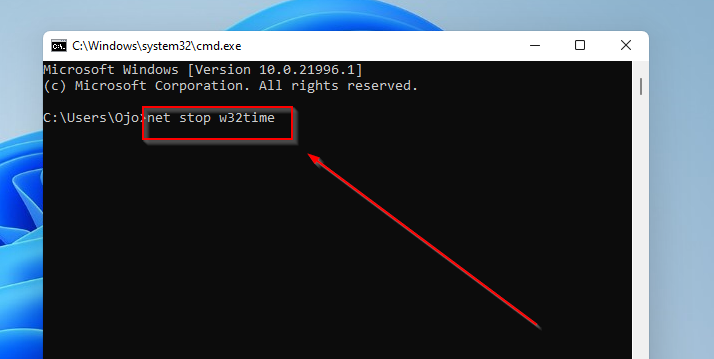
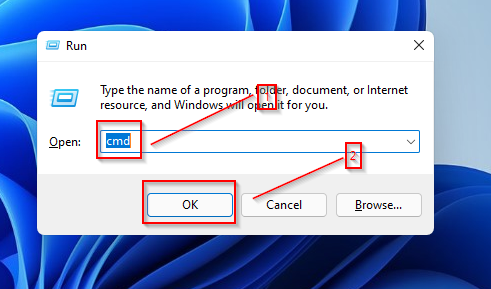 Dann starten Sie es neu, indem Sie den folgenden Befehl eingeben:
Dann starten Sie es neu, indem Sie den folgenden Befehl eingeben: 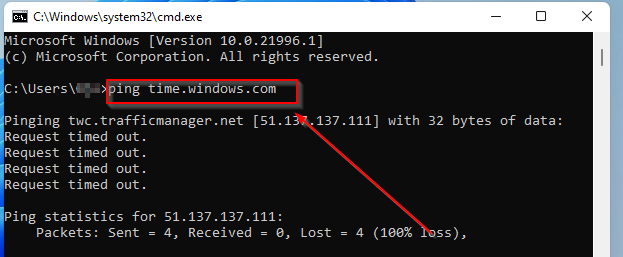 Klicken Sie auf
Klicken Sie auf